联想笔记本如何一键还原呢?不少网友都有这样的疑问,一键还原就相当于恢复出厂设置,联想品牌电脑一般在出厂时都预安装了正版操作系统,按下一键还原 按键就可恢复系统。
笔记本是小型、便于携带、功能强大的个人电脑,随着笔记本市场的繁荣,出现了非常多的电脑品牌,最受大家欢迎的就是联想笔记本了。那么联想笔记本有没有一键还原功能呢?我们一起来了解一下吧
1、将联想笔记本关机,按下开机旁边的键

联想电脑图解-1
2、跳出Novo Button Menu界面,选择:System Recovery,回车
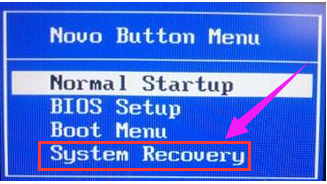
一键还原电脑图解-2
3、选择“一键恢复”
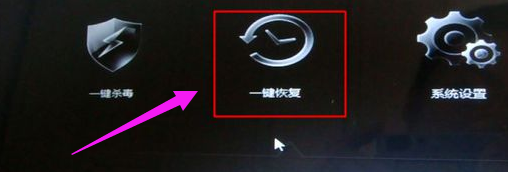
笔记本电脑图解-3
4、选择“从初始备份恢复”,若之前备份了系统,就选择从用户备份恢复,下一步

笔记本电脑图解-4
5、选择初始备份恢复,点击“开始”。过程中不能断电

联想笔记本一键还原电脑图解-5
6、弹出提示选择“是”
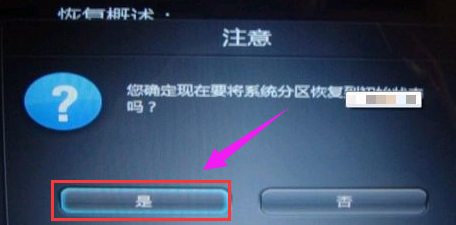
联想笔记本一键还原电脑图解-6
7、确定删除数据,点击“是”
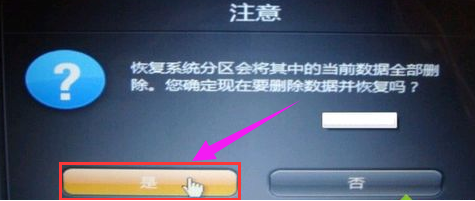
联想笔记本一键还原电脑图解-7
8、等待系统恢复

笔记本电脑图解-8
9、系统恢复完成后点击确定,重启电脑就OK啦
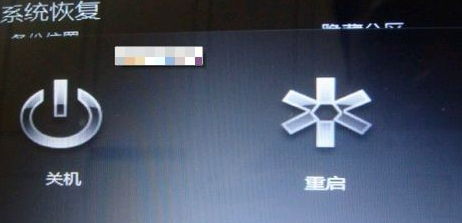
笔记本电脑图解-9

联想笔记本如何一键还原呢?不少网友都有这样的疑问,一键还原就相当于恢复出厂设置,联想品牌电脑一般在出厂时都预安装了正版操作系统,按下一键还原 按键就可恢复系统。
笔记本是小型、便于携带、功能强大的个人电脑,随着笔记本市场的繁荣,出现了非常多的电脑品牌,最受大家欢迎的就是联想笔记本了。那么联想笔记本有没有一键还原功能呢?我们一起来了解一下吧
1、将联想笔记本关机,按下开机旁边的键

联想电脑图解-1
2、跳出Novo Button Menu界面,选择:System Recovery,回车
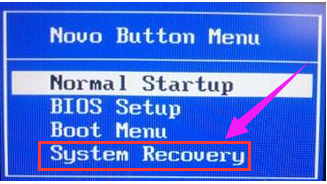
一键还原电脑图解-2
3、选择“一键恢复”
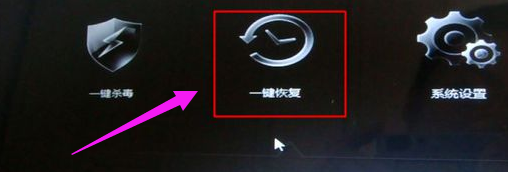
笔记本电脑图解-3
4、选择“从初始备份恢复”,若之前备份了系统,就选择从用户备份恢复,下一步

笔记本电脑图解-4
5、选择初始备份恢复,点击“开始”。过程中不能断电

联想笔记本一键还原电脑图解-5
6、弹出提示选择“是”
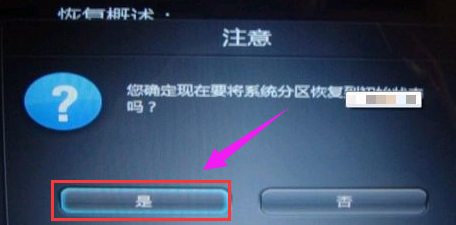
联想笔记本一键还原电脑图解-6
7、确定删除数据,点击“是”
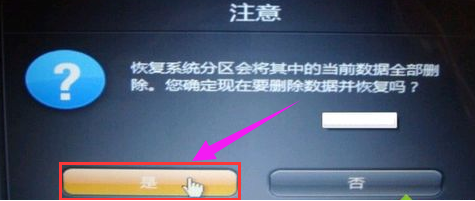
联想笔记本一键还原电脑图解-7
8、等待系统恢复

笔记本电脑图解-8
9、系统恢复完成后点击确定,重启电脑就OK啦
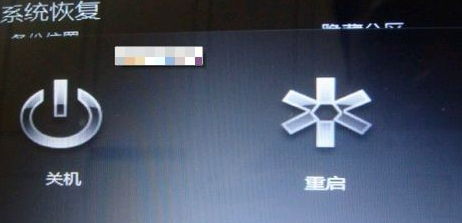
笔记本电脑图解-9
















